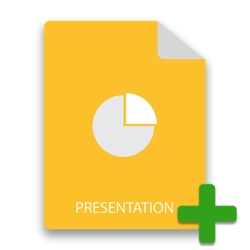
تتيح لك عروض PowerPoint التقديمية إنشاء شرائح بطيئة جذابة تحتوي على نصوص ورسومات ومخططات ورسوم متحركة وعناصر أخرى لجعل عروضك التقديمية جذابة. في هذه المقالة ، ستتعلم كيفية تنفيذ ميزات أتمتة PowerPoint من داخل تطبيقات Java. على وجه الخصوص ، سوف نغطي كيفية إنشاء عروض PowerPoint PPT أو PPTX من البداية في Java. بالإضافة إلى ذلك ، سنوضح كيفية إدراج أنواع مختلفة من العناصر في الشرائح برمجيًا.
- Java API لإنشاء عروض PowerPoint التقديمية - تنزيل مجاني
- قم بإنشاء PowerPoint PPT في Java
- افتح PowerPoint PPT موجود
- أضف Slide إلى PowerPoint PPT / PPTX
- أضف نصًا إلى شريحة في PPT
- قم بإنشاء جدول في PowerPoint PPT
- أضف صورة إلى PPT / PPTX
Java API لإنشاء عروض PowerPoint التقديمية - تنزيل مجاني
لتنفيذ ميزات أتمتة PowerPoint ، تقدم Aspose Aspose.Slides for Java. إنها واجهة برمجة تطبيقات عالية السرعة تسهل عليك إنشاء وتعديل وتحويل ومعالجة PowerPoint PPT / PPTX من داخل تطبيقات Java الخاصة بك. يمكنك إما تنزيل واجهة برمجة التطبيقات أو تثبيتها داخل التطبيقات المستندة إلى Maven باستخدام التكوينات التالية.
<repository>
<id>AsposeJavaAPI</id>
<name>Aspose Java API</name>
<url>http://repository.aspose.com/repo/</url>
</repository>
<dependency>
<groupId>com.aspose</groupId>
<artifactId>aspose-slides</artifactId>
<version>22.7</version>
<classifier>jdk16</classifier>
</dependency>
قم بإنشاء عرض PowerPoint تقديمي بجافا
للبدء بأتمتة PowerPoint ، فلنقم أولاً بإنشاء مستند عرض تقديمي فارغ وحفظه كملف PPTX. فيما يلي خطوات إنشاء مستند عرض تقديمي.
- قم بإنشاء مثيل لفئة Presentation.
- احفظه كملف PPTX باستخدام طريقة Presentation.save (String، SaveFormat).
يوضح نموذج التعليمات البرمجية التالي كيفية إنشاء PowerPoint PPT باستخدام Java.
// إنشاء كائن عرض تقديمي يمثل ملف عرض تقديمي
Presentation presentation = new Presentation();
// احصل على الشريحة الأولى
ISlide slide = presentation.getSlides().get_Item(0);
// إضافة محتوى إلى الشريحة ...
// حفظ العرض التقديمي
presentation.save("NewPresentation.pptx", SaveFormat.Pptx);
قم بتحرير PowerPoint PPT في Java
Aspose.Slides for Java يسمح لك أيضًا بفتح عروض PowerPoint التقديمية الموجودة لتحديث محتواها. فيما يلي خطوات تحميل ملف PowerPoint PPTX.
- قم بإنشاء مثيل لفئة Presentation وقم بتوفير مسار ملف PPTX إلى المنشئ الخاص به.
- قم بتحديث محتوى العرض التقديمي.
- احفظ العرض التقديمي المحدث باستخدام طريقة Presentation.save (String، SaveFormat).
يوضح نموذج التعليمات البرمجية التالي كيفية فتح عرض PowerPoint تقديمي موجود باستخدام Java.
// إنشاء كائن عرض تقديمي يمثل ملف عرض تقديمي
Presentation presentation = new Presentation("presentation.pptx");
// احصل على الشريحة الأولى
ISlide slide = presentation.getSlides().get_Item(0);
// إضافة أو تحديث المحتوى للشريحة ...
// حفظ العرض التقديمي
presentation.save("NewPresentation.pptx", SaveFormat.Pptx);
أضف Slide إلى PPT في Java
دعنا الآن نلقي نظرة على كيفية إضافة شرائح إلى مستند عرض تقديمي. يمكن القيام بذلك إما لعرض تقديمي جديد أو عرض موجود. فيما يلي خطوات إضافة شرائح إلى PowerPoint PPT في Java.
- قم بإنشاء مثيل لفئة Presentation وقم بتوفير مسار ملف PPTX إلى المنشئ الخاص به.
- إنشاء فئة ISlideCollection بتعيين مرجع إلى Presentation.getSlides().
- أضف شريحة فارغة إلى العرض التقديمي باستخدام طريقة ISlideCollection.addEmptySlide (ILayoutSlide) المكشوفة بواسطة كائن ISlideCollection.
- احفظ العرض التقديمي المحدث باستخدام طريقة Presentation.save (String، SaveFormat).
يوضح نموذج التعليمات البرمجية التالي كيفية إضافة شرائح إلى PowerPoint PPT في Java.
// إنشاء كائن عرض تقديمي يمثل ملف عرض تقديمي
Presentation presentation = new Presentation("presentation.pptx");
// الوصول إلى مجموعة الشرائح
ISlideCollection slds = presentation.getSlides();
for (int i = 0; i < presentation.getLayoutSlides().size(); i++) {
// أضف شريحة فارغة إلى مجموعة الشرائح
slds.addEmptySlide(presentation.getLayoutSlides().get_Item(i));
}
// حفظ العرض التقديمي
presentation.save("NewPresentation.pptx", SaveFormat.Pptx);
إنشاء PPT وإضافة نص في جافا
بمجرد إنشاء عرض تقديمي وإضافة شرائح إليه ، يمكنك البدء في إدراج عناصر مختلفة فيه. بادئ ذي بدء ، دعنا نلقي نظرة على خطوات إضافة نص إلى شريحة باستخدام Aspose.Slides for Java.
- قم بإنشاء مثيل للفئة Presentation وقم بتوفير مسار ملف PPTX إلى المنشئ الخاص به.
- احصل على مرجع الشريحة التي تريد إضافة النص إليها في كائن ISlide.
- أضف مستطيلاً باستخدام طريقة ISlide.getShapes().addAutoShape() واحصل على مرجعها في كائن IAutoShape.
- أضف TextFrame إلى الشكل الذي يحتوي على النص الافتراضي.
- عيّن خصائص النص مثل لون التعبئة ونوع التعبئة وما إلى ذلك.
- احفظ العرض التقديمي المحدث باستخدام طريقة Presentation.save (String، SaveFormat).
يُظهر نموذج التعليمات البرمجية التالي كيفية إضافة نص إلى PowerPoint PPTX في Java.
// إنشاء كائن عرض تقديمي يمثل ملف عرض تقديمي
Presentation presentation = new Presentation("presentation.pptx");
// احصل على الشريحة الأولى
ISlide sld = (ISlide) presentation.getSlides().get_Item(0);
// قم بإضافة شكل تلقائي من نوع المستطيل
IAutoShape ashp = sld.getShapes().addAutoShape(ShapeType.Rectangle, 150, 75, 150, 50);
// أضف ITextFrame إلى المستطيل
ashp.addTextFrame("Hello World");
// قم بتغيير لون النص إلى الأسود (وهو أبيض بشكل افتراضي)
ashp.getTextFrame().getParagraphs().get_Item(0).getPortions().get_Item(0).getPortionFormat().getFillFormat()
.setFillType(FillType.Solid);
ashp.getTextFrame().getParagraphs().get_Item(0).getPortions().get_Item(0).getPortionFormat().getFillFormat()
.getSolidFillColor().setColor(java.awt.Color.BLACK);
// قم بتغيير لون خط المستطيل إلى الأبيض
ashp.getShapeStyle().getLineColor().setColor(java.awt.Color.WHITE);
// أزل أي تنسيق تعبئة في الشكل
ashp.getFillFormat().setFillType(FillType.NoFill);
// حفظ العرض التقديمي
presentation.save("NewPresentation.pptx", SaveFormat.Pptx);
إنشاء جدول في PowerPoint PPTX في Java
الجدول هو عنصر مهم يستخدم لتنظيم المحتوى في شكل صفوف وأعمدة. لإضافة جدول إلى شريحة ، يمكنك اتباع الخطوات التالية.
- قم بإنشاء مثيل للفئة Presentation وقم بتوفير مسار ملف PPTX إلى المنشئ الخاص به.
- احصل على مرجع الشريحة التي تريد إضافة النص إليها.
- قم بإنشاء مصفوفة من عرض الأعمدة.
- قم بإنشاء مصفوفة من ارتفاع الصفوف.
- أضف جدولاً إلى الشريحة باستخدام طريقة ISlide.getShapes().addTable() واحصل على مرجعها إلى كائن ITable.
- كرر خلال كل خلية لتطبيق التنسيق على الحدود العلوية والسفلية واليمنى واليسرى.
- أضف بعض النص إلى الخلية.
- احفظ العرض التقديمي المحدث باستخدام طريقة Presentation.save (String، SaveFormat).
يوضح نموذج التعليمات البرمجية التالي كيفية إنشاء جدول في PowerPoint PPTX باستخدام Java.
// إنشاء كائن عرض تقديمي يمثل ملف عرض تقديمي
Presentation presentation = new Presentation("presentation.pptx");
// الوصول إلى الشريحة الأولى
ISlide sld = presentation.getSlides().get_Item(0);
// تحديد الأعمدة ذات العرض والصفوف ذات الارتفاعات
double[] dblCols = { 50, 50, 50 };
double[] dblRows = { 50, 30, 30, 30, 30 };
// أضف شكل الجدول إلى الشريحة
ITable tbl = sld.getShapes().addTable(100, 50, dblCols, dblRows);
// قم بتعيين تنسيق الحدود لكل خلية
for (int row = 0; row < tbl.getRows().size(); row++) {
for (int cell = 0; cell < tbl.getRows().get_Item(row).size(); cell++) {
tbl.getRows().get_Item(row).get_Item(cell).getBorderTop().getFillFormat().setFillType(FillType.Solid);
tbl.getRows().get_Item(row).get_Item(cell).getBorderTop().getFillFormat().getSolidFillColor()
.setColor(Color.RED);
tbl.getRows().get_Item(row).get_Item(cell).getBorderTop().setWidth(5);
tbl.getRows().get_Item(row).get_Item(cell).getBorderBottom().getFillFormat()
.setFillType(FillType.Solid);
tbl.getRows().get_Item(row).get_Item(cell).getBorderBottom().getFillFormat().getSolidFillColor()
.setColor(Color.RED);
tbl.getRows().get_Item(row).get_Item(cell).getBorderBottom().setWidth(5);
tbl.getRows().get_Item(row).get_Item(cell).getBorderLeft().getFillFormat().setFillType(FillType.Solid);
tbl.getRows().get_Item(row).get_Item(cell).getBorderLeft().getFillFormat().getSolidFillColor()
.setColor(Color.RED);
tbl.getRows().get_Item(row).get_Item(cell).getBorderLeft().setWidth(5);
tbl.getRows().get_Item(row).get_Item(cell).getBorderRight().getFillFormat().setFillType(FillType.Solid);
tbl.getRows().get_Item(row).get_Item(cell).getBorderRight().getFillFormat().getSolidFillColor()
.setColor(Color.RED);
tbl.getRows().get_Item(row).get_Item(cell).getBorderRight().setWidth(5);
}
}
// دمج الخلايا 1 و 2 من الصف 1
tbl.mergeCells(tbl.getRows().get_Item(0).get_Item(0), tbl.getRows().get_Item(1).get_Item(0), false);
// أضف نصًا إلى الخلية المدمجة
tbl.getRows().get_Item(0).get_Item(0).getTextFrame().setText("Merged Cells");
// حفظ العرض التقديمي
presentation.save("NewPresentation.pptx", SaveFormat.Pptx);
تعرف على المزيد حول استخدام الجداول باستخدام هذه المقالة.
أضف صورة في PowerPoint PPTX في Java
فيما يلي خطوات إضافة صورة في عرض PowerPoint تقديمي باستخدام Java.
- قم بإنشاء مثيل للفئة Presentation وقم بتوفير مسار ملف PPTX إلى المنشئ الخاص به.
- احصل على مرجع الشريحة في كائن ISlide.
- قم بإنشاء كائن من فئة IPPImage.
- أضف صورة إلى العرض التقديمي باستخدام طريقة Presentation.getImages().addImage (FileInputStream).
- أضف الصورة كإطار صورة إلى الشريحة مع ارتفاع وعرض الصورة المكافئ.
- احفظ العرض التقديمي المحدث باستخدام طريقة Presentation.save (String، SaveFormat).
يوضح نموذج التعليمات البرمجية التالي كيفية إضافة صورة إلى PowerPoint PPT في Java.
// إنشاء كائن عرض تقديمي يمثل ملف عرض تقديمي
Presentation presentation = new Presentation("presentation.pptx");
// الوصول إلى الشريحة الأولى
ISlide sld = presentation.getSlides().get_Item(0);
// إنشاء فئة IPPImage
IPPImage imgx = null;
try {
// أضف الصورة إلى الشريحة
imgx = presentation.getImages().addImage(new FileInputStream(new File("greentick.png")));
}
catch (IOException e) {
}
// إضافة إطار صورة مع ارتفاع وعرض مكافئ للصورة
sld.getShapes().addPictureFrame(ShapeType.Rectangle, 50, 150, imgx.getWidth(), imgx.getHeight(), imgx);
// حفظ العرض التقديمي
presentation.save("NewPresentation.pptx", SaveFormat.Pptx);
مثال حي: هل تريد أن ترى تطبيقًا بسيطًا لواجهات برمجة تطبيقات Aspose؟ تحقق من تطبيق عارض الإنترنت المستخدم لفتح العروض التقديمية وقراءتها.
API لإنشاء PowerPoint PPT في Java - احصل على ترخيص مجاني
يمكنك استخدام Aspose.Slides لـ Java بدون قيود تقييمية عن طريق الحصول على ترخيص مؤقت مجاني.
استنتاج
في هذه المقالة ، تعلمت كيفية إنشاء عروض PowerPoint PPT أو PPTX التقديمية من البداية في Java. علاوة على ذلك ، أظهرت الخطوات وعينات التعليمات البرمجية كيفية إدراج الشرائح والنصوص والصور والجداول في عروض PPT / PPTX التقديمية الجديدة أو الحالية. علاوة على ذلك ، يمكنك استكشاف Java PowerPoint API باستخدام التوثيق.